Newid maint / cywasgu pob delwedd neu ddelwedd luosog yn gyflym ar unwaith yn Word
Kutools am Word
Gall defnyddwyr newid maint delweddau neu luniau â llaw yn y ddogfen Word fesul un, ond mae'n ddiflas iawn. Kutools ar gyfer Word's Mae cyfleustodau Newid Maint Delweddau yn cynnig ffordd haws i chi newid maint delweddau lluosog ar unwaith.
Newid maint yr holl ddelweddau / lluniau i 50% o faint delwedd wreiddiol
Newid maint pob delwedd / llun i gael yr un maint delwedd
Addasu maint yr holl ddelweddau / lluniau mewn dogfen
Cliciwch Kutools Byd Gwaith > Newid maint. Gweler y screenshot:

Newid maint yr holl ddelweddau / lluniau i 50% o faint delwedd wreiddiol
Gan dybio bod gennych chi ddogfen gyda'r holl ddelweddau fel y dangosir yn y screenshot canlynol ac rydych chi am newid maint pob delwedd i 50% o'u maint gwreiddiol. Gallwch ei gyflawni fel a ganlyn:
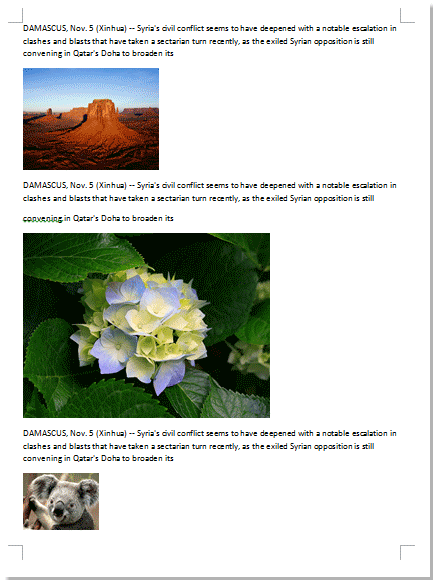
1. Cymhwyso'r cyfleustodau yn gyflym trwy glicio Kutools Byd Gwaith > Newid maint > 50%.
2. Yna fe welwch fod yr holl ddelweddau neu luniau yn y ddogfen wedi'u maint i 50% o'u meintiau gwreiddiol. Gweler sgrinluniau:
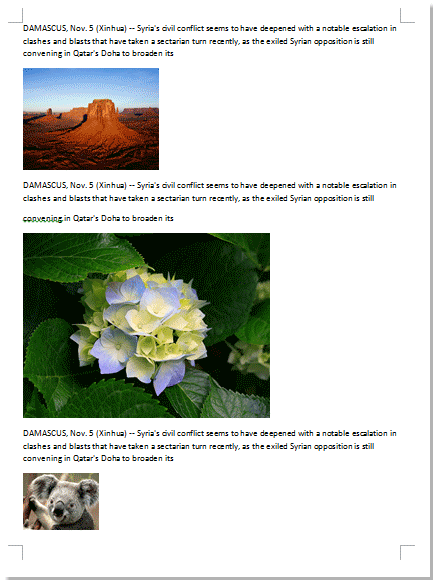 |
 |
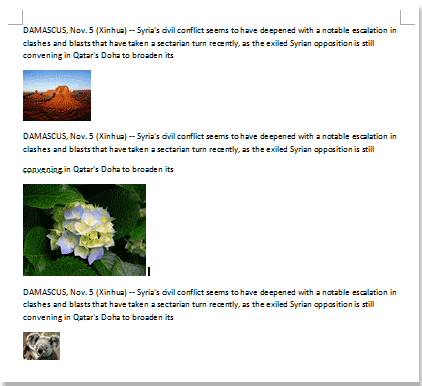 |
Newid maint pob delwedd / llun i gael yr un maint delwedd
Os ydych chi am gymhwyso maint un ddelwedd yn gyflym i'r holl ddelweddau eraill yn y ddogfen, gallwch chi wneud hynny fel a ganlyn:
1. Dewiswch y ddelwedd rydych chi am gymhwyso maint ei delwedd i'r holl ddelweddau eraill yn y ddogfen. Gweler y screenshot:
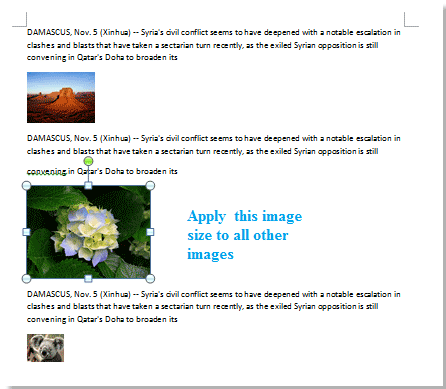
2. Yna cymhwyswch y cyfleustodau trwy glicio Kutools Byd Gwaith > Newid maint > Newid Maint Delweddau gyda Dewis. Fe welwch y canlyniadau fel y dangosir yn y sgrinluniau isod.
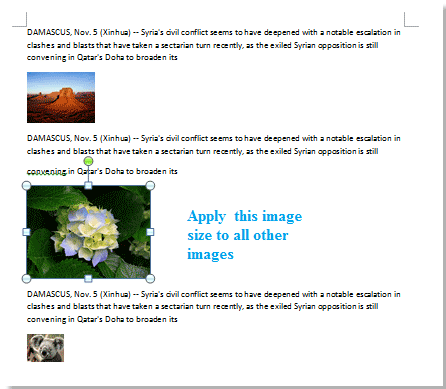 |
 |
 |
Addasu maint yr holl ddelweddau / lluniau yn y ddogfen
Y tu hwnt i hynny, gallwch chi addasu maint yr holl ddelweddau mewn dogfen yn seiliedig ar eich anghenion. Megis trwsio pob delwedd yn ôl uchder a lled penodedig, newid maint pob delwedd heb fod yn fwy nag uchder a lled penodedig, swp addasu aliniad yr holl ddelweddau ac ati.
1. Cliciwch Kutools Byd Gwaith > Newid maint > Addasu.
2. Yn y Addasu blwch deialog, gallwch wneud fel a ganlyn.
- Ar gyfer trwsio'r holl ddelweddau yn ôl uchder a lled penodol, dewiswch y Maint sefydlog (modfedd) opsiwn yn y Newid maint Delweddau adran, ac yna nodwch y rhifau uchder a lled penodol yn seiliedig ar eich anghenion;
- Ar gyfer newid maint yr holl ddelweddau nad ydynt yn fwy na'r uchder a'r lled penodedig, dewiswch y Heb fod yn fwy na (modfedd) opsiwn ac yna nodwch rifau uchder a lled yr ardystiwr;
- Gallwch newid maint pob delwedd i raddfa benodol trwy ddewis y Graddfa opsiwn ac yna rhoi rhif graddfa i mewn i'r Graddio blwch;
- Ar gyfer addasu aliniad yr holl ddelweddau mewn swmp, gwiriwch y blwch Alinio, ac yna dewiswch un math o aliniad yn ôl yr angen;
Nodyn: Rhaid i'r rhifau uchder a lled mynediad lai na 10.

3. Cliciwch ar y OK botwm i ddechrau newid maint y imanges.
Offer Cynhyrchiant Swyddfa Gorau
Kutools am Word - Dyrchafu Eich Profiad Word gyda Dros 100 Nodweddion Rhyfeddol!
🤖 Cynorthwy-ydd Kutools AI: Trawsnewidiwch eich ysgrifennu gydag AI - Cynhyrchu Cynnwys / Testun Pwyleg er eglurder / Crynhoi Dogfennau / Ymholwch am Wybodaeth yn seiliedig ar Ddogfen, i gyd o fewn Word
📘 Meistrolaeth Dogfen: Tudalennau Hollti / Uno Dogfennau / Dewis Allforio mewn Fformatau Amrywiol (PDF/TXT/DOC/HTML...) / Trosi swp i PDF / Allforio Tudalennau fel Delweddau / Argraffu Ffeiliau Lluosog ar unwaith...
✏ Golygu Cynnwys: Swp Dod o Hyd i ac Amnewid ar draws Ffeiliau Lluosog / Newid Maint Pob Llun / Trawsosod Rhesi Bwrdd a Cholofnau / Trosi Tabl i Testun...
🧹 Ymdrech Glân: swap i ffwrdd Mannau Ychwanegol / Toriadau Adran / Pob Pennawd / Blychau Testun / hypergysylltiadau / Am fwy o offer tynnu, ewch i'n Dileu Grŵp...
➕ Mewnosodiadau Creadigol: mewnosod Mil o Wahanwyr / Blychau Gwirio / Botymau Radio / Cod QR / Cod Bar / Tabl Llinell Lletraws / Pennawd Hafaliad / Capsiwn Delwedd / Pennawd Tabl / Lluniau Lluosog / Darganfod mwy yn y Mewnosod Grŵp...
🔍 Detholiadau Manwl: pinbwynt tudalennau penodol / tablau / siapiau / paragraffau pennawd / Gwella llywio gyda mwy Dewiswch nodweddion...
⭐ Gwelliannau Seren: Llywiwch yn gyflym i unrhyw leoliad / auto-mewnosod testun ailadroddus / toglo'n ddi-dor rhwng ffenestri dogfennau / 11 Offer Trosi...
